在多任务处理成为常态的今天,单块屏幕早已难以满足高效办公与学习的需求。写论文时频繁切换资料窗口、做数据分析时来回切换表格与图表、直播时需要同步查看弹幕与脚本 —— 这些场景都让 “多一块屏幕” 成为迫切需求。ToDesk 的扩展屏功能恰好解决了这一痛点,它能将闲置的手机、平板、电脑瞬间变为主控设备的第二块屏幕,无需数据线即可实现跨设备无线扩展。本文将从功能解析、操作步骤、参数优化到问题排查,全方位教你玩转 ToDesk 扩展屏功能。
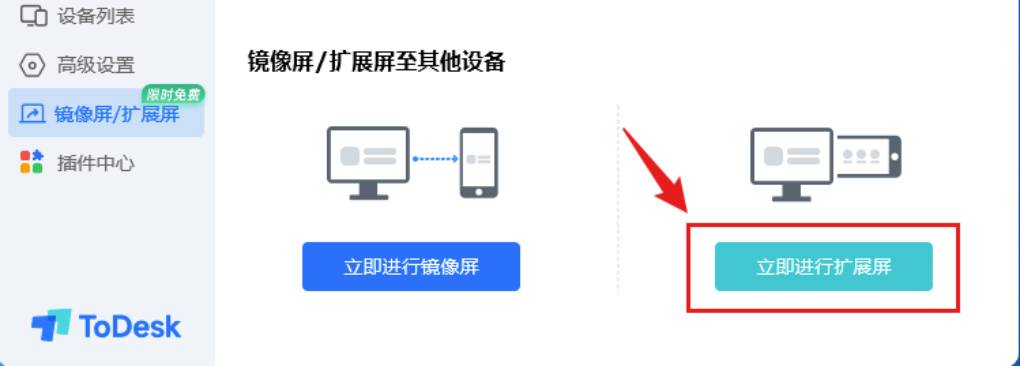
一、先搞懂:ToDesk 扩展屏是什么?
ToDesk 扩展屏功能本质是通过远程技术,将一台设备(被控端)作为另一台设备(主控端)的 “无线显示器”,实现类似物理多屏的显示效果。与传统多屏需要显卡支持和数据线连接不同,它具备三大核心优势:
- 跨设备兼容:支持 Windows、Mac、Linux、Android、iOS 五大主流系统,电脑、平板、手机均可自由组合,比如用 iPad 充当 Windows 电脑的副屏,或用安卓手机扩展 Mac 的显示空间。
- 零硬件门槛:无需额外购买显示器、扩展坞等设备,闲置的旧手机、平板都能 “变废为宝”,大幅降低多屏成本。
- 操作轻量化:全程无线连接,通过软件界面即可完成设置,新手也能快速上手。
- 这一功能尤其适合三类人群:学生党写论文时可一边查资料一边整理大纲;职场人做数据分析时能同步展示数据源与分析报表;创作者剪辑视频时可单独放置时间轴与素材库,效率提升显著。
二、前期准备:这些条件必须满足
在开启扩展屏功能前,需确保设备符合基础要求,避免连接失败:
- 软件安装:主控端与被控端都需安装 ToDesk 官方客户端。电脑端可从官网下载,移动端在应用商店搜索即可获取,注意选择对应系统的适配版本。
- 账号登录:建议两台设备登录同一 ToDesk 账号,可直接发起连接无需额外确认;若登录不同账号,需被控端手动同意请求才能完成连接。
- 系统要求:若主控与被控均为 Windows 设备,需确保系统版本在 WIN10 1903 以上。查询方法:按下Ctrl+R组合键,输入winver即可查看系统版本。
- 网络环境:推荐使用稳定的 WiFi 或 5G 网络,避免因网速波动导致画面卡顿。若需远距离连接,建议主控端网络上行速率不低于 2Mbps。
三、实操步骤:两种方法快速开启扩展屏
ToDesk 提供两个操作入口,分别适配 “首次连接” 和 “常用设备” 场景,可根据实际需求选择。
方法一:从 “镜像屏 / 扩展屏” 入口发起(适合首次连接)
这是最直接的开启方式,尤其适合连接未保存的新设备:
- 打开功能入口:在主控端 ToDesk 界面左侧侧边栏,找到 “镜像屏 / 扩展屏” 选项并点击,进入功能页面后点击右下角 “立即进行扩展屏” 按钮。
- 选择被控设备:在弹出的设备列表中,选中需要作为扩展屏的设备。若被控端是手机或平板,可点击界面右上角的扫描按钮,扫描被控端 ToDesk 的二维码完成配对。
- 发起连接请求:点击 “开始扩展屏” 后,主控端会弹出 “正在请求此设备同意” 的提示。若登录同一账号,几秒后自动连接;若账号不同,需被控端在 10 秒倒计时内点击 “同意”。
- 确认连接成功:当提示框显示 “正在进行扩展屏” 时,说明连接完成。此时可直接拖拽主控端的窗口、文件到扩展屏,实现跨屏操作。
方法二:从 “设备列表” 入口发起(适合常用设备)
对于已连接过的设备,通过设备列表操作更高效:
- 进入设备列表:在主控端 ToDesk 左侧菜单点击 “设备列表”,找到状态为 “在线” 的目标设备。
- 选择扩展模式:在设备右侧的功能菜单中,点击 “镜像屏 / 扩展屏” 选项,在弹出的窗口中选择 “扩展屏模式” 并确认。
- 完成连接:等待被控端确认(同账号无需确认),连接成功后设备名称旁会显示 “正在扩展屏” 标识。后续可直接在该列表中调整参数或断开连接。
四、进阶设置:优化扩展屏使用体验
连接成功后,可通过参数调整让扩展屏更贴合使用习惯:
- 调整显示参数:点击连接提示框或设备列表中的 “设置” 按钮,可修改分辨率、帧率等参数。办公场景建议设为 1080P 分辨率 + 30 帧率,兼顾清晰度与流畅度;看视频时可提升至 60 帧率。
- 设置屏幕位置:在主控端的 “显示设置” 中,可拖拽扩展屏图标调整其相对位置(如左侧、右侧、上方),确保鼠标跨屏移动的方向符合直觉。
- 切换显示模式:若需要将主控端画面完整复制到扩展屏,可在功能菜单中切换为 “镜像屏模式”;如需关闭扩展屏,点击提示框或设备列表中的 “结束” 按钮即可断开连接。
五、场景技巧:让扩展屏效率最大化
根据不同使用场景搭配技巧,能充分发挥多屏优势:
1. 办公场景:双屏协同提升效率
- 写报告时:主控屏编辑文档,扩展屏用浏览器查资料或展示参考案例,无需频繁切换标签页。
- 数据处理时:主控屏打开 Excel 表格做计算,扩展屏用 PPT 展示数据图表,实时对照调整数据。
- 远程协作时:将会议窗口放在扩展屏,主控屏专注处理会议中提到的文件,避免切换窗口错过关键信息。
2. 学习场景:分屏专注互不干扰
- 上网课时:主控屏看直播课程,扩展屏打开笔记软件做记录,同步标注重点内容。
- 写论文时:扩展屏放置文献 PDF,主控屏用 Word 撰写正文,直接复制引用内容无需来回切换。
3. 娱乐场景:多屏互动更沉浸
- 游戏直播时:主控屏运行游戏,扩展屏打开弹幕助手和直播控制台,实时回应观众互动。
- 追剧时:扩展屏播放视频,主控屏刷社交软件,兼顾娱乐与信息获取。
六、常见问题:这些坑一定要避开
使用过程中遇到的多数问题,可通过简单排查解决:
问题 1:连接时提示 “设备不在线”
- 排查方向 1:确认被控端 ToDesk 是否正常运行,若进程被关闭需重新启动。
- 排查方向 2:检查两台设备网络是否通畅,可尝试切换 WiFi 或重启路由器。
- 排查方向 3:确认被控端未设置 “允许远程控制” 权限,在 ToDesk 设置中开启 “允许扩展屏连接” 选项。
问题 2:扩展屏鼠标移动很慢或画面卡顿
- 解决方案 1:降低扩展屏分辨率,从 1080P 调整为 720P,减少网络传输压力。
- 解决方案 2:关闭主控端后台占用带宽的程序,如下载软件、视频播放器等。
- 解决方案 3:若使用 WiFi 连接,将两台设备靠近路由器,避免信号干扰。
问题 3:无法拖拽文件到扩展屏
- 排查步骤 1:确认当前是 “扩展屏模式” 而非 “镜像屏模式”,镜像模式仅能复制画面无法跨屏操作。
- 排查步骤 2:检查被控端是否设置了 “禁止文件传输” 权限,在 ToDesk 安全设置中解除限制。
七、总结:扩展屏之外的隐藏福利
ToDesk 扩展屏功能不仅能实现多屏显示,还可搭配其他功能打造更完整的高效生态:
- 搭配 “文件传输” 功能:直接从扩展屏拖拽文件到主控端,无需通过 U 盘或云盘中转。
- 搭配 “虚拟屏” 功能:若被控端没有物理屏幕(如主机单独运行),可开启扩展虚拟屏幕,最多支持同时扩展 3 个虚拟屏,满足多任务并行需求。
- 限时福利:目前扩展屏功能处于免费试用阶段,所有用户均可直接使用,无需开通会员套餐。
- 通过以上步骤,即可轻松将闲置设备变为高效副屏。无论是提升办公效率、优化学习体验还是丰富娱乐场景,ToDesk 扩展屏功能都能带来直观的体验升级。赶紧打开身边的设备,按照教程动手试试吧!